K3报表系统操作规程指导书.docx
《K3报表系统操作规程指导书.docx》由会员分享,可在线阅读,更多相关《K3报表系统操作规程指导书.docx(11页珍藏版)》请在冰豆网上搜索。
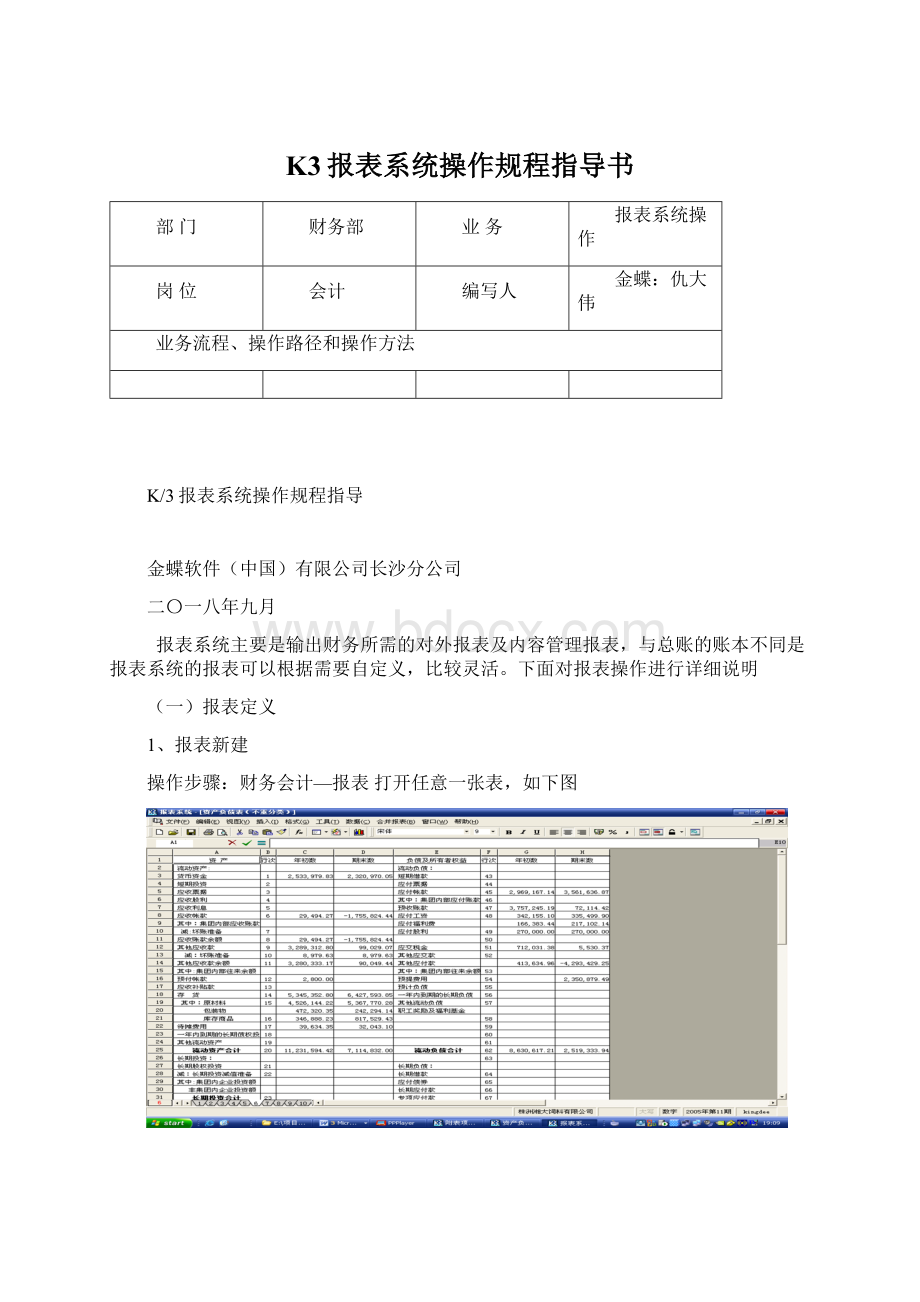
K3报表系统操作规程指导书
部门
财务部
业务
报表系统操作
岗位
会计
编写人
金蝶:
仇大伟
业务流程、操作路径和操作方法
K/3报表系统操作规程指导
金蝶软件(中国)有限公司长沙分公司
二〇一八年九月
报表系统主要是输出财务所需的对外报表及内容管理报表,与总账的账本不同是报表系统的报表可以根据需要自定义,比较灵活。
下面对报表操作进行详细说明
(一)报表定义
1、报表新建
操作步骤:
财务会计—报表打开任意一张表,如下图
注:
点“文件“中的“新建”就会出现一张空白表格,必须先定义格式(固定项),操作与EXCEL表格操作很相似,再定义公式(变动项)。
不管你是定义格式还是公式都要在“显示公式“的状下(操作:
”视图“中用显示公式显示数据选项)
2、定义公式
A、公式函数介绍
1.帐上取数公式FX-常用函数-ACCT
科目和取数类型都可以按F7选择,资产负债表的年初数取数类型为C,期末数取数类型为Y,借方发生额为JF,贷方发生额为DF,借贷方累计发生额为JL、DL
如果某会计科目下设核算项目辅助核算,在选完科目代码后请选择相应的核算项目资料,如下图
2.表间取数FX-常用函数-REF-F
3.不同帐套间取数(适用于同一中间层服务器上不同帐套间的取数)
如果需要取同一中间层服务器上不同的帐套中的数据,则首先要通过工具菜单中的多帐套管理连接不同的帐套,即配置取数帐套。
如下图
4.求和公式FX-常用函数-SUM
可做连续单元格或不连续单元格的求和
5.报表期间的取数公式编辑页眉页脚-其他-常用函数-RPTDATE
此后每个月的报表期间可自动随帐务期间的变动而变动
B、操作步骤:
选定取公式的单元格,再按左上角绿色的等号,点下拉键选ACCT取数函数,如下图所示,
注:
以取资产负债表的货币资金年初数、期末数为例
A、年初数:
左键单击科目处,按“F7“功能键,会出现取数科目向导,如下图
左键点击第一科目代码右面的按钮会现会计科目,选中现金点确定,科目代码处就会出现金的的科目代码1001,左键再第单击第二科目代码右面的按钮会现会计科目,选中银行存款点确定,科目代码处就会出现金的的科目代码1002,最后点“填入公式“按钮,“科目参数”会自动填充,再点确定,科目选择就操作完了。
接下来取函数类型
左键单击取数类型的空白处,按“F7“功能键,出现下图
注:
因为是取年初数,所以双击期初余额,取数类型处为:
期初余额,这样取类型就确定下来了。
接着定义会计年度、起始期间、结束期间:
年度一般不用定义了默认为本年,需要注意的是因为这是取年初数,也就是一月的月初数,一年之内是不变的,因此起始期间、结束期间就都必须输入1,然后点确定,年初数的公式就定义好了。
B、年末数取数与年初数取数有两个不同点:
1,取数类型为期末余额;2,年度、起始期间、结束期间默认,不用去定义。
C、求和公式如下所显示
注:
年初数的合计:
sum(c2:
C11)(c2就第C列与第2行的交点;C11同理就是第C列与第11行的交点,C2:
C11就是从c2加到C11,sum(c2:
C11)也可写成sum(c2+c3+c4+c5+c6+c7+c8+c9+c10+c11)
D、损益类科目取数用ACCT的实际发生额,SY代表本期实际发生额,SL代表本年实际发生额
3、设置报表属性
操作步骤:
“格式”菜单—表属性—页眉页脚如下图
注:
在中间窗口上页眉5以上,全是页眉的设置也就表头的设置首先左键单击你想设置的内容如报有名称,再单击左下角的编辑页眉页脚,进入下图:
注:
输入报表名称如资产负债表,在定义页眉页脚时需要掌握“分段苻“的使用,用此功能可方便调整表头与表尾的相对位置如居中、右对齐、左对齐,细看上图资金平衡表两边的”竖线“它就分段的标志。
如果你想让报表名称居中那就在资金平衡表的左右都加上分段符,具体操作如下:
先左左键单击名称的最左方,之后就会看到光标在此处闪动,再用左键单击上方中间位置的”分段苻“按钮,在光标位置就会出现一竖线,如上操作在报表的最右方也加个分段苻,再单击上方的总览,就会看到下方报表名称在中间;如果你想认报表名称在左方,只需在报表名称最右方加个分段苻;如果你想让报表名称在右方,只需在报表名称的最左方加个分段苻。
下边是单位名称、报表时间、单位同处一个页眉下如何用分段苻的图例(注意图中分段苻的位置)
4、设置单元属性
单元就是你选中的一个区域,可以是一个单元格也可是多个甚至是整个报表,单元属性设置用来定义所选区域的字体、对齐方式、数字格式、边框。
操作步骤:
“格式”菜单—单位属性如下图
注:
你想设置什么就用左键点击上方的按钮,如数字格式,便会出现与数字格式相关的界面,上图的设置是指在单元格的数字为零时不显示出来,非零才显示出来。
5、增加表页、设置公式取数参数
K3报表系统每张表每月都可有一个表页,每张表页取第几月的数据由公式取数参数中的开始期间、结束期间来控制。
A、增加表页操作步骤:
“格式”菜单—表页管理如下图
注:
例如你想添加二月的表页,就点中间的“添加“按钮,在添加右面的“表页标识”输入二月,然后再点下方的“确认“按钮,表页管理下方就出现二月字样,再点”确定“就发现左下角有二月这第表页了。
需要注意的是表页名称只是一张表页的名字,只是便于识别而以,它不会决定此报表的数据取向。
如表页名称为二月它的数据不一定是二月的,此表页是几月的数据是由公式取数参数来控制的。
B、设置公式取数参数操作步骤:
‘工具’菜单---公式取数参数
注:
此表页名为二月,意为取二月的数据,那么就在设置公式取数参数窗口中的开始期间和结束期间都输入2,并在下方的报表打开时自动重算处打个钩,点“确定“后,就二月的资金平衡表了。
6、引入文件与引出报表
引入文件引出报表是K3报表系统提供的一种引入引出功能,可以把其它账套的报表引过来,避免重复定义同一报表,减少工作量。
要想引入其它账套的报表,那么必须先把其它账套的报表引出来。
A、引出报表操作步骤:
“文件”菜单—引出报表把表引出到D盘名字默认如下图
注:
保存在后有个下拉箭头,左键点它就会有下拉条选择此报表引到什么位置如D盘,文件名默认就可以了,保存类型决定引出的是什么格式,最后点保存,报表引出。
B、引入文件操作步骤:
“文件”菜单—引入文件如下图
注:
点下方驱动器的下拉箭头,可选盘苻。
刚才我把资金平衡表引出到D盘,此处就应选D盘,然后双击文件夹下方的D:
\,左面文件名处就会出现资产负债表字样,双击它就可以了,资产负债表自动打开,点保存会出现另存为的窗口(报表名称不能与本账套的已有报表重复,重复时可改名)。
以上所述是报表系统比较常用也是很重要的功能,务必掌握,其它功能用的很少也很简单,知道就可以。